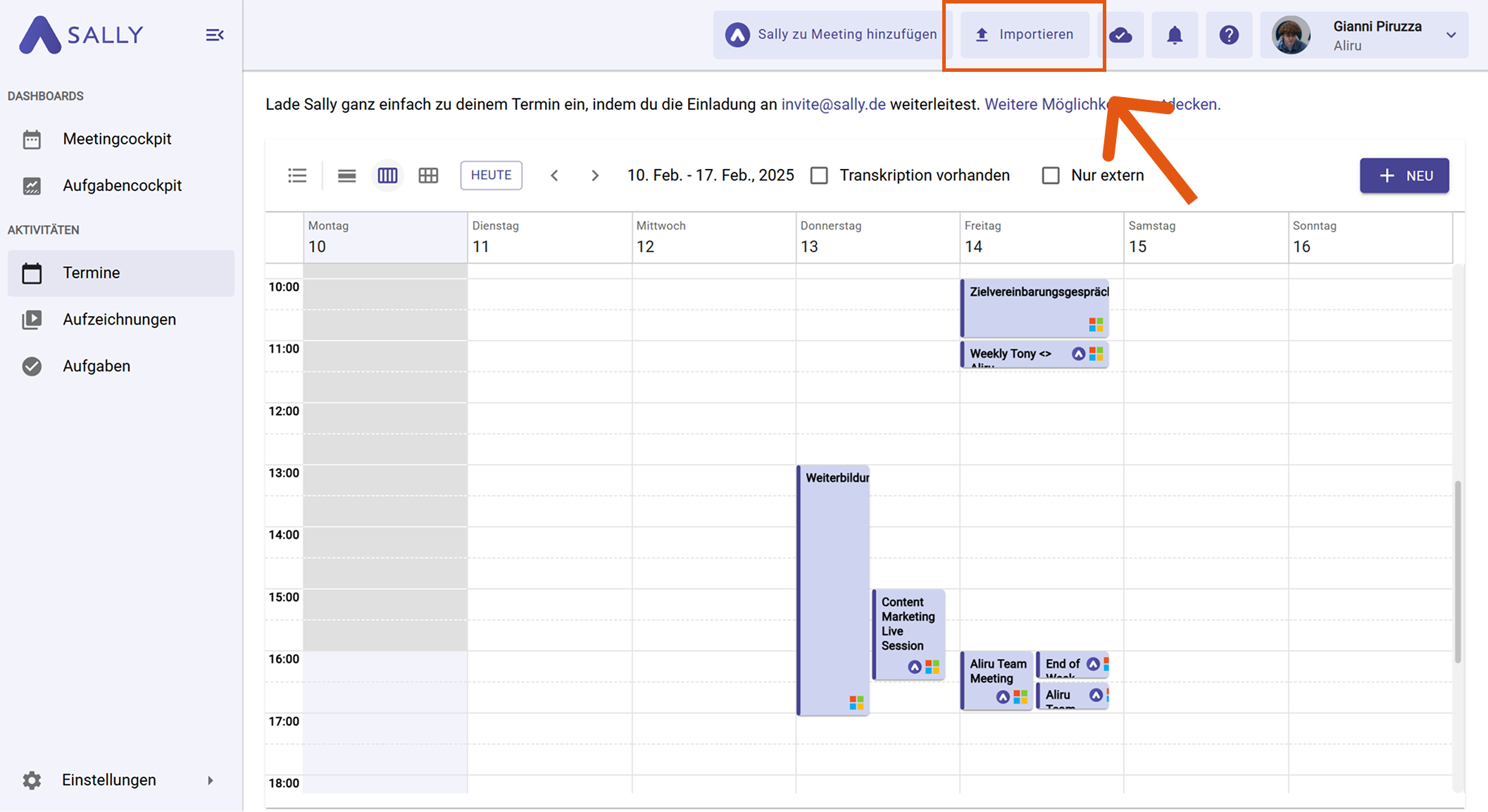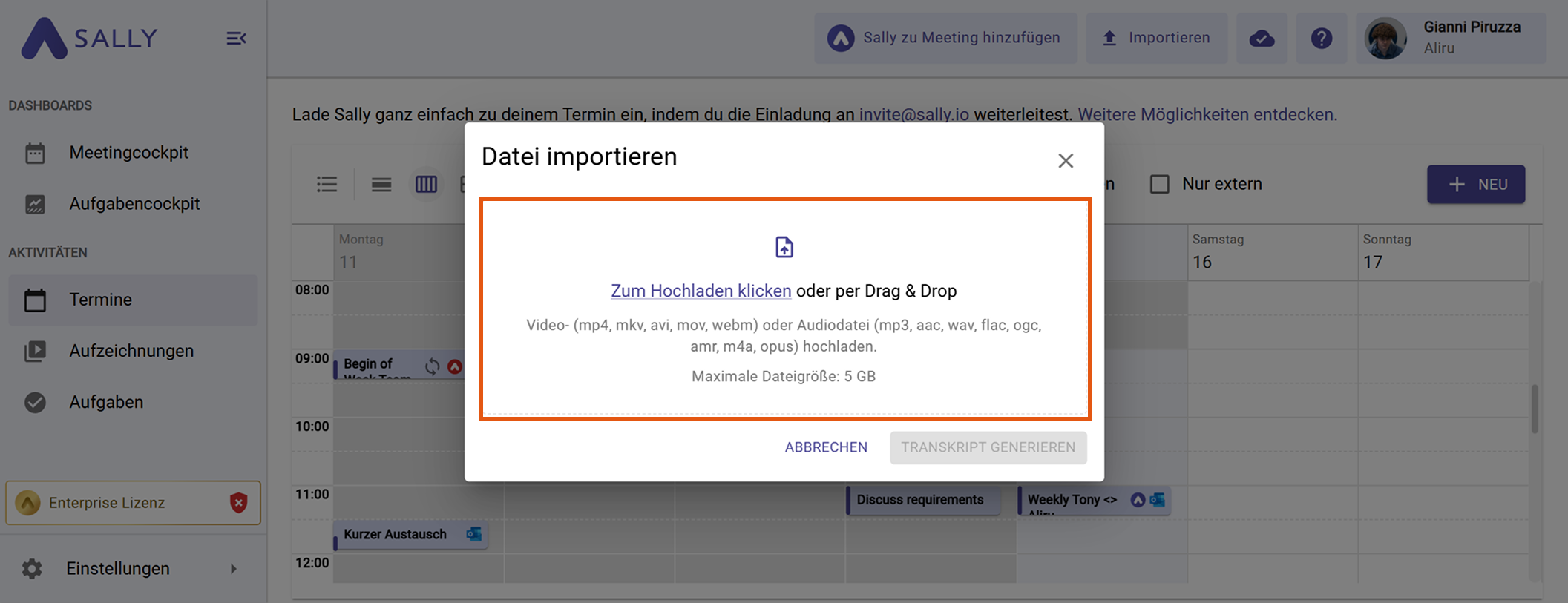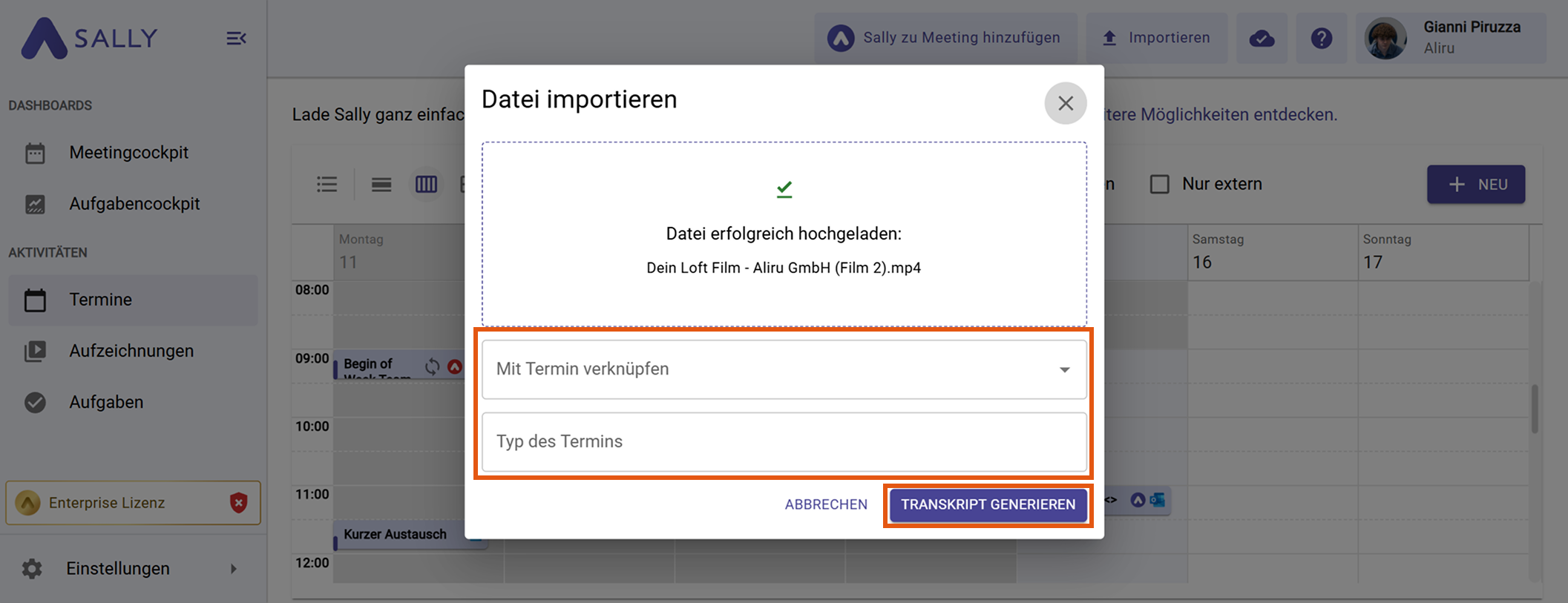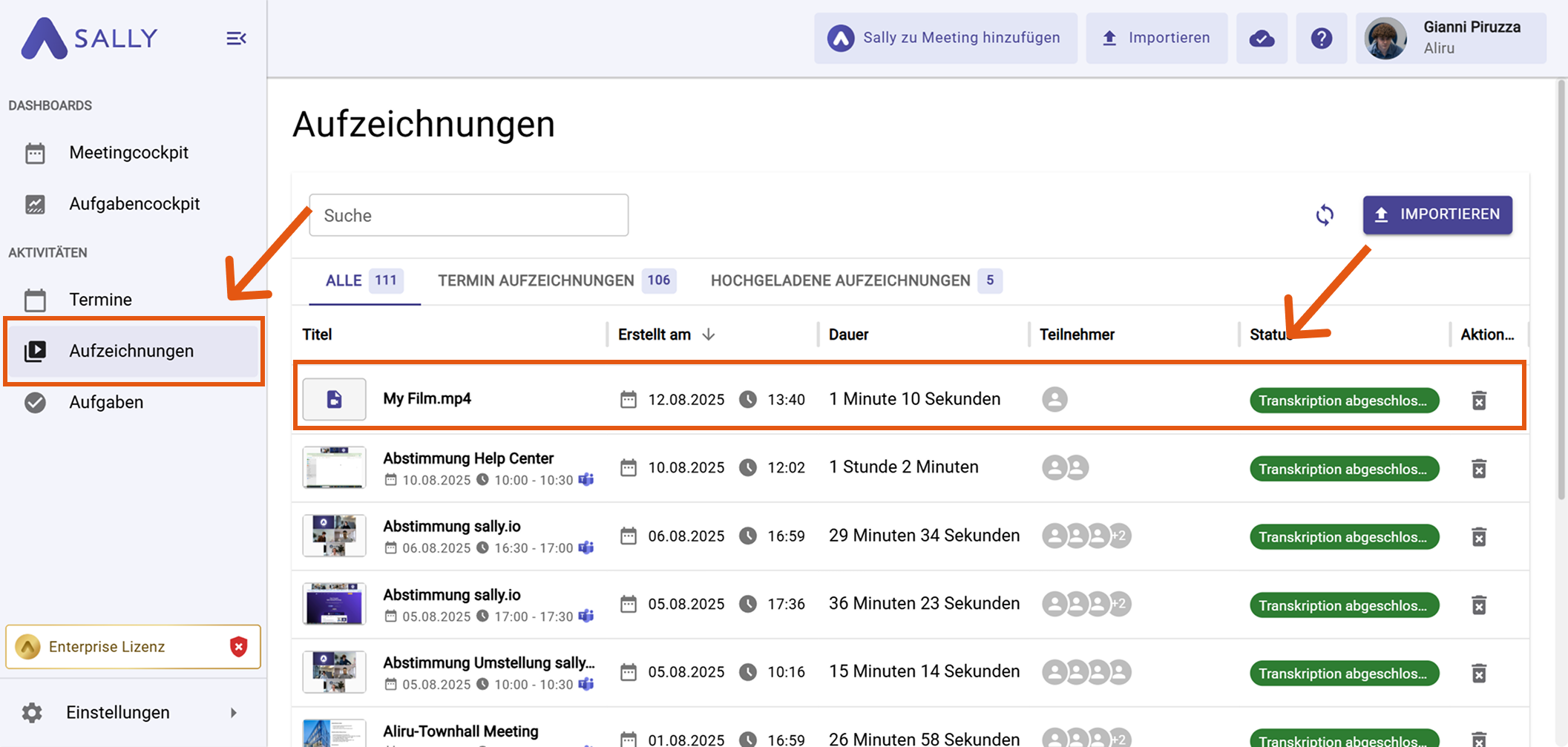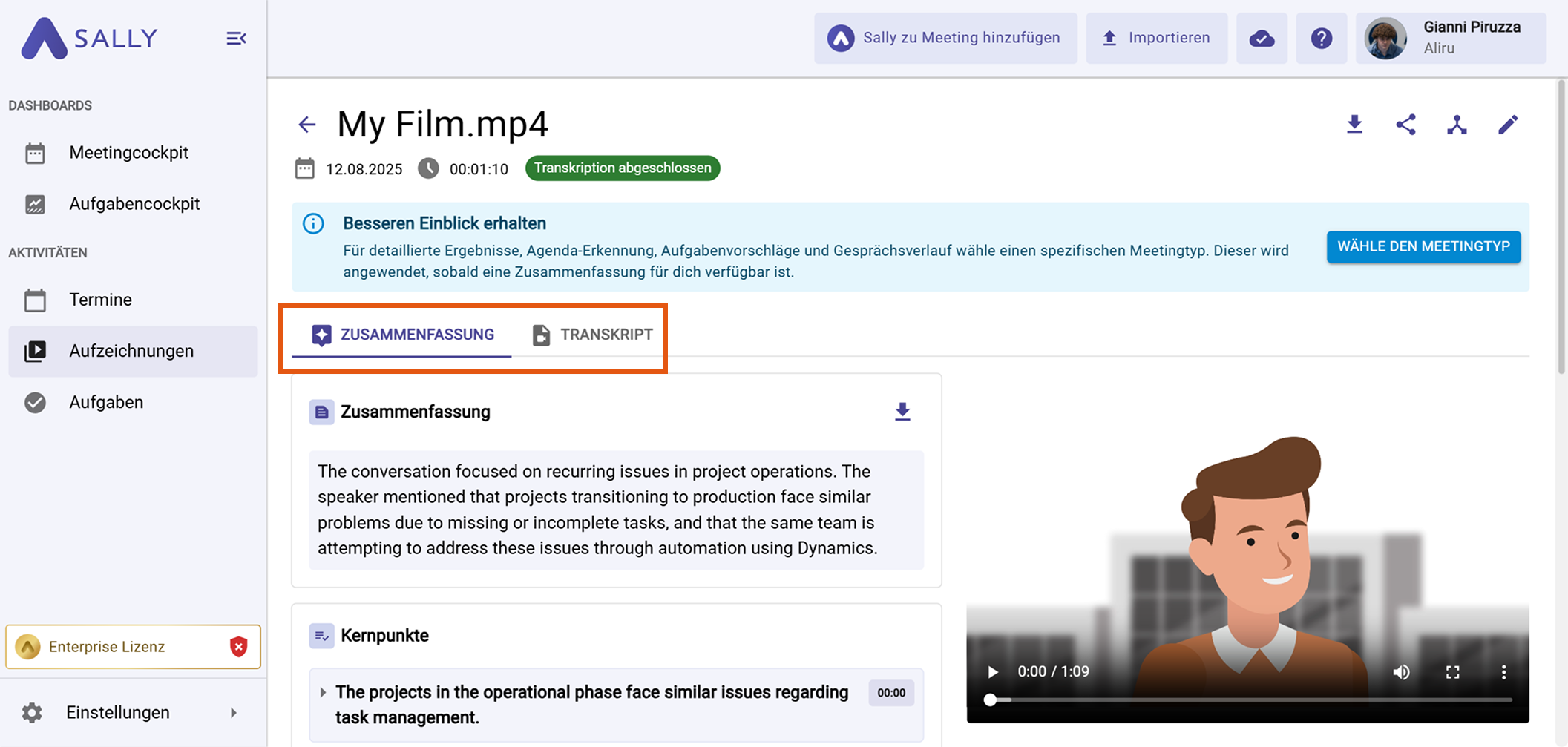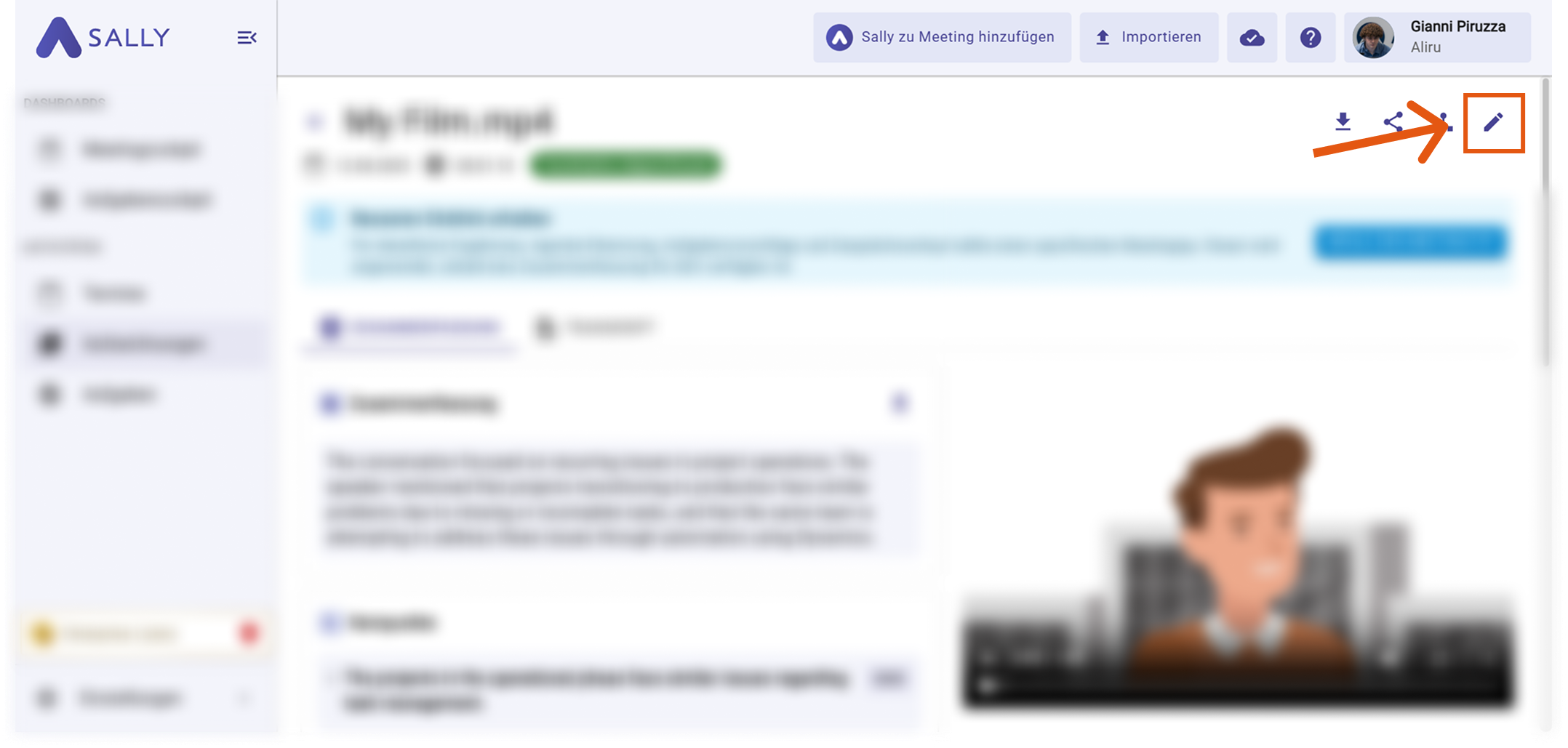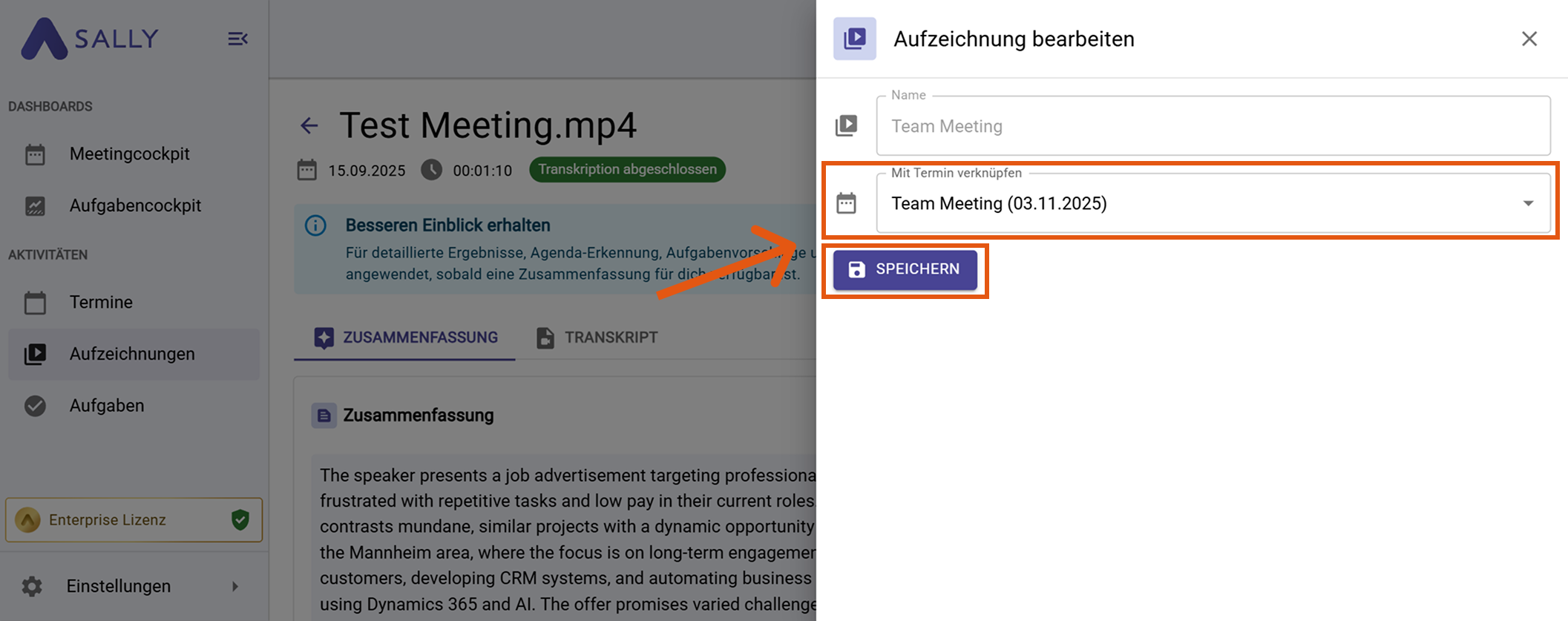Transkription von Video- und Audiodateien
Neben der Transkription über den Meeting-Bot kannst du Video- oder Audiodateien manuell in Sally hochladen. Nach dem Hochladen verarbeitet Sally die Datei und erstellt ein Transkript sowie eine Zusammenfassung, die du anschließend in deinem Konto ansehen und herunterladen kannst.
Schnellnavigation:
1. Video- oder Audiodatei hochladen und transkribieren
So gehst du vor:
- Gehe auf die Startseite und klicke auf Importieren.
Abbildung 1: Video- oder Audiodatei in Sally importieren
- Ziehe deine Video- oder Audiodatei per Drag & Drop in das Upload-Fenster oder wähle sie manuell aus.
Abbildung 2: mp4, mp3 oder wav transkribieren
In den Starter- und Team-Paketen kannst du Dateien bis zu 1 GB hochladen.
Im Enterprise-Paket erhöht sich das Limit auf 5 GB.
Unterstützte Formate:
- Video: mp4, mkv, avi, mov, webm
- Audio: mp3, aac, wav, flac, ogg, amr, m4a, opus
-
Während das Video hochlädt, kannst du es mit einem bestehenden Termin verknüpfen. Du kannst auch den passenden Meeting-Typ auswählen.
-
Sobald der Upload abgeschlossen ist, klicke auf "Transkript generieren".
Abbildung 3: Transkript von Video- und Audiodateien erstellen
- Du wirst automatisch in den Bereich "Aufzeichnungen" weitergeleitet. Das Transkript wird nun erstellt – dies kann einige Minuten dauern.
Abbildung 4: Importierte Daten für Transkription anzeigen
- Falls du das Video mit einem Termin verknüpft hast, findest du das Transkript auch dort. Alternativ kannst du es im Tab „Aufzeichnungen“ abrufen und herunterladen.
Abbildung 5: Transkription von Video- oder Audiodateien
Tipps zur Verbesserung der Genauigkeit und Formatierung deiner Transkripte findest du in unserem Leitfaden Transkription optimieren.
2. Nachträgliche Verknüpfung mit einem Termin
Solltest du beim Upload kein Meeting verknüpft haben, kannst du das auch nachträglich tun.
So stellst du sicher, dass die Transkription an der richtigen Stelle in Sally angezeigt wird, z. B. direkt im entsprechenden Termin.
So geht’s:
- Wähle die gewünschte Aufzeichnung aus und klicke oben rechts auf das Stiftsymbol ✏️.
Abbildung 6: Aufzeichnung bearbeiten und mit Meeting verknüpfen
- Im Fenster „Aufzeichnung bearbeiten“ kannst du unter „Mit Termin verknüpfen“ das passende Meeting auswählen.
- Klicke anschließend auf Speichern.
Abbildung 7: Meeting auswählen und Verknüpfung speichern
Sobald du die Aufzeichnung gespeichert hast, wird sie automatisch im zugehörigen Meeting angezeigt.
So behältst du auch bei nachträglich importierten Dateien den Überblick über alle Transkripte.